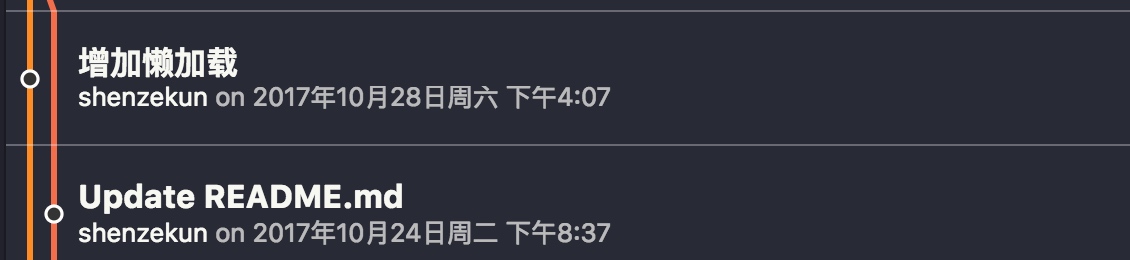vscode 前端插件推薦
經常使用插件
Auto Close Tag
自動添加HTML / XML關閉標籤(必備)
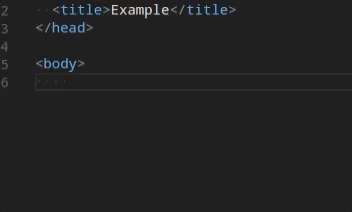
Auto Rename Tag
自動重命名配對的HTML / XML標籤(必備)
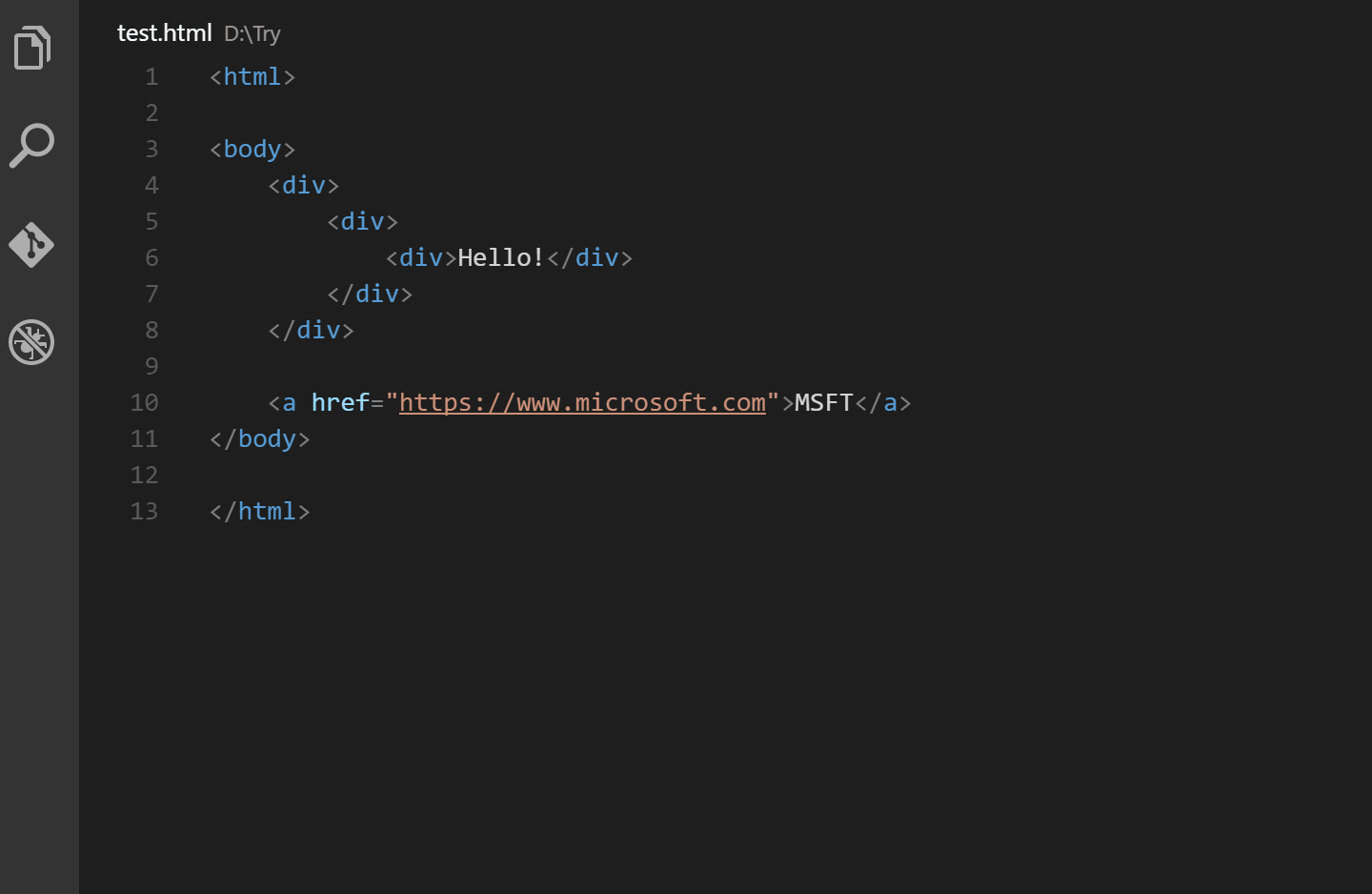
Beautify
格式化javascript,JSON,CSS,Sass,和HTML
Bootstrap 4 & Font awesome snippets
包含Bootstrap 4&Font awesome 的代碼片斷

Bracket Pair Colorizer
顏色識別匹配括號

Class autocomplete for HTML
智能提示HTML class =「」屬性(必備)
Code Runner
很是強大的一款插件,可以運行多種語言的代碼片斷或代碼文件:C,C ++,Java,JavaScript,PHP,Python,Perl,Ruby,Go等等,安裝完成後,右上角出現:

點擊這個按鈕就能夠運行你的文件了(必備)
css peek
可以查看CSS ID和類的字符串做爲HTML文件中相應的CSS定義(必備)
使用方法:將光標放在class裏面的屬性,右擊 javascript
javascript
Dash
查文檔必備,搭配 dash(不過彷佛只有 mac 版)😁快捷鍵
ctrl + h它根據你當前選中的語言查找 dash 裏面的文檔css

Debugger for Chrome
讓 vscode 映射 chrome 的 debug功能,使靜態頁面均可以用 vscode 來打斷點調試
簡單使用:戳我html
Document This
添加註釋塊
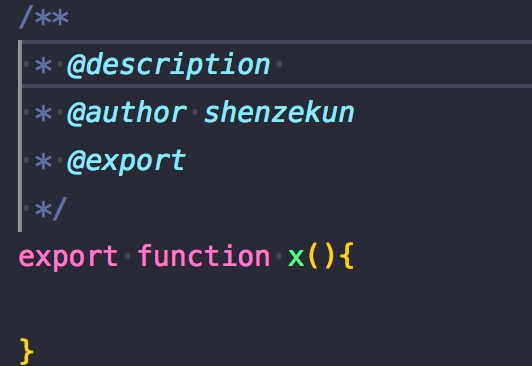
設置:vue
"docthis.includeAuthorTag": true,//出現@Author "docthis.includeDescriptionTag": true,//出現@Description "docthis.authorName": "shenzekun",//做者名字
快捷鍵: 按兩次Ctrl+alt+djava
ESLint
EsLint能夠幫助咱們檢查Javascript編程時的語法錯誤。好比:在Javascript應用中,你很難找到你漏泄的變量或者方法。EsLint可以幫助咱們分析JS代碼,找到bug並確保必定程度的JS語法書寫的正確性。
配置:戳我node
Font-awesome codes for html
用於 html 的Font-awesome代碼片斷
filesize
在底部狀態欄顯示當前文件大小,點擊後還能夠看到詳細建立、修改時間

Git History
以圖表的形式查看git日誌

使用 command+shift+p(Ctrl+shift+p) 輸入git log就能夠看到了react
Git Lens
git 日誌插件
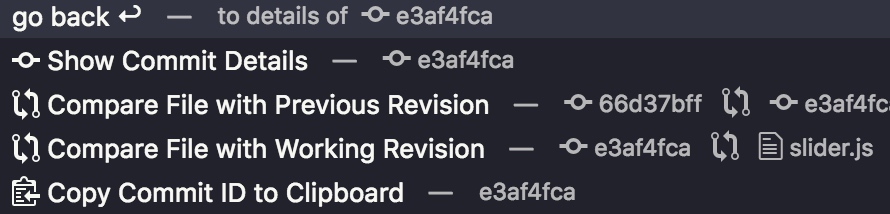
HTML CSS Support
在 html 標籤上寫class 智能提示當前項目所支持的樣式(必備)
HTML Snippets
html 代碼片斷(必備)
htmlhint
html代碼檢測
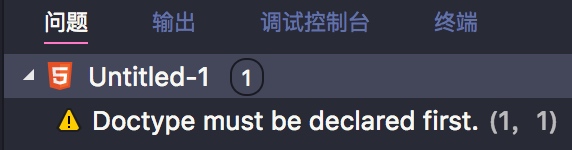
htmltagwrap
能夠在選中HTML標籤中外面套一層標籤
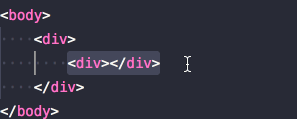
使用:選擇一大段代碼,而後按「Alt + W」git
Indenticator
突出目前的縮進深度
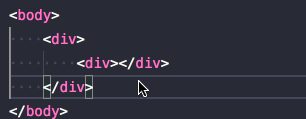
IntelliSense for CSS class names
智能提示 css 的 class 名es6
Image Preview
鼠標移到路徑裏顯示圖像預覽
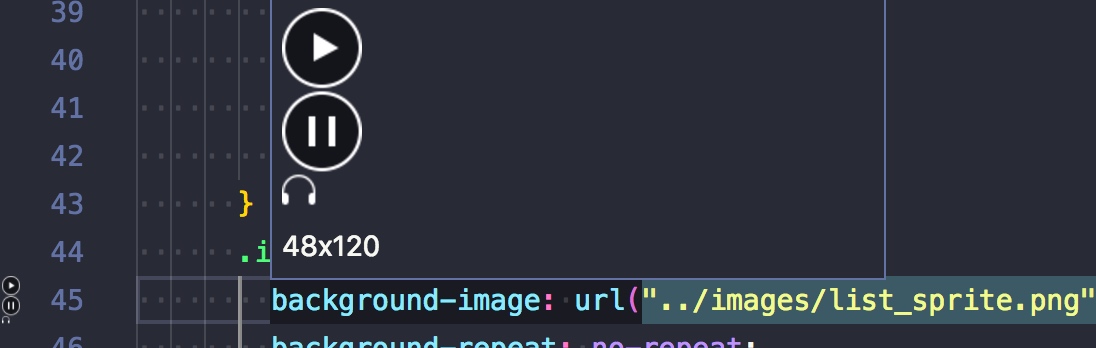
JavaScript (ES6) code snippets
es6代碼片斷(必備)
JavaScript Snippet Pack
js代碼片斷(必備)
jQuery Code Snippets
jQuery 代碼片斷
Live Sass Compiler
實時編譯 sass ,不過須要配置,附上個人配置
"liveSassCompile.settings.formats":[
// You can add more
{
"format": "compressed",//壓縮
"extensionName": ".min.css",//編譯後綴名
"savePath": "./css"//編譯保存的路徑
}
],
使用web
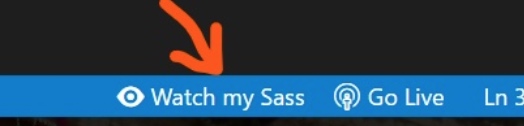
markdownlint
markdown 語法檢查
Node.js Modules Intellisense
能夠在導入語句中自動完成JavaScript / TypeScript模塊。
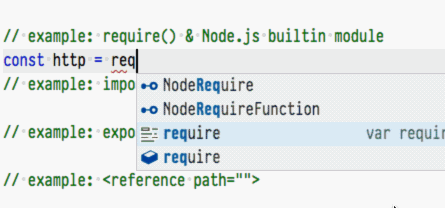
npm Intellisense
在導入語句中自動填充npm模塊,跟Node.js Modules Intellisense差很少
open in browser
當前的 html 文件用瀏覽器打開,相似 webstorm 的那四個小瀏覽器圖標功能,前提條件html 文件必須保存
快捷鍵alt+b
Output Colorizer
輸出提示的文字顏色有一些變化,方便獲取關鍵信息
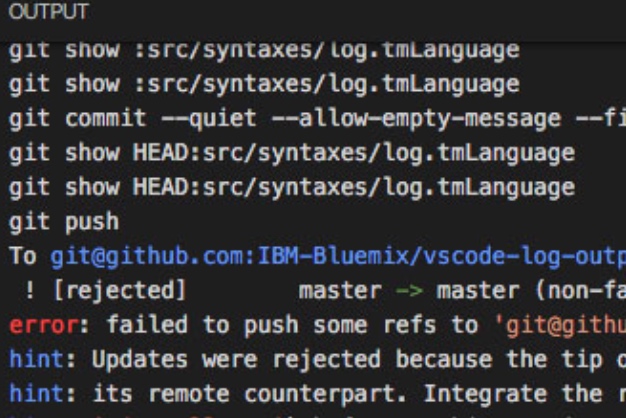
Path Intellisense
路徑自動補全(必備)
Prettier
格式化JavaScript / TypeScript / CSS 。
Project Manager
工程項目過多時,shift+cmd+p(shift+ctrl+p) 而後輸入project,第一次選擇edit Project編輯本身的工程項目,以後就能夠直接選擇open打開你的項目
Sass
寫 sass 必備
vscode-faker
生成假數據,地址,電話,圖片等等

打開方式shift+cmd+p(shift+ctrl+p)) 而後輸入faker 就能夠選擇了
Quokka.js
實時觀看 javascript 的變量的變化
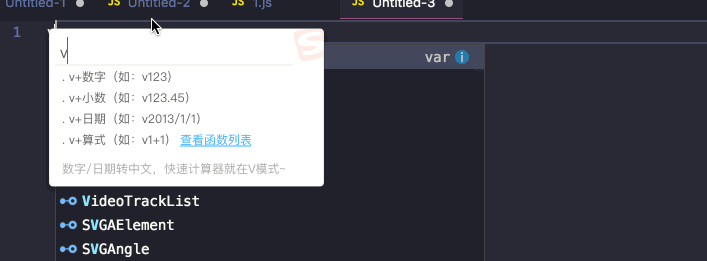
使用:先shift+cmd+p (ctrl+shift+p)輸入 quokka 選擇 new javascript 就好了😀
Regex Previewer
測試正則的插件

TSLint
檢查typescript編程時的語法錯誤語法
TypeScript Importer
自動搜索工做區文件中的TypeScript定義,並將全部已知符號做爲完成項,以容許代碼完成。
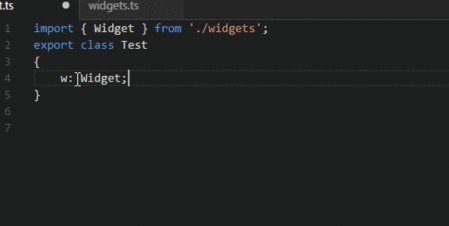
vscode-icons
目錄樹圖標
react
React-Native/React/Redux snippets for es6/es7
react代碼片斷,下載人數超多😉
react-beautify
格式化 javascript, JSX, typescript, TSX 文件
vue
vetur
語法高亮、智能感知
VueHelper
vue代碼片斷
Vue TypeScript Snippets
vue的 typescript 代碼片斷
Vue 2 Snippets
vue 2代碼片斷
主題
Dracula Official
我的最喜歡的主題,應該是最好看的主題之一😀

One Dark Pro
這個也好看😄

Atom One Dark Theme(老版本)
這個和 One Dark Pro差很少,One Dark Pro顏色主題多一些

One Monokai Theme

Eva Theme
裏面包含黑色和白色主題,這個白色主題感受挺好看的
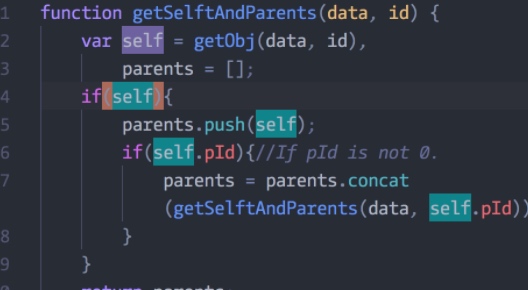
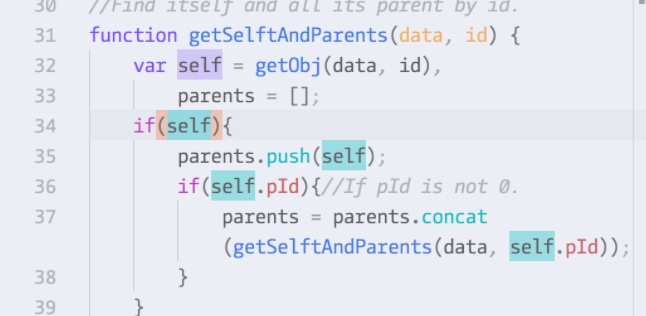
Boxy Theme Kit
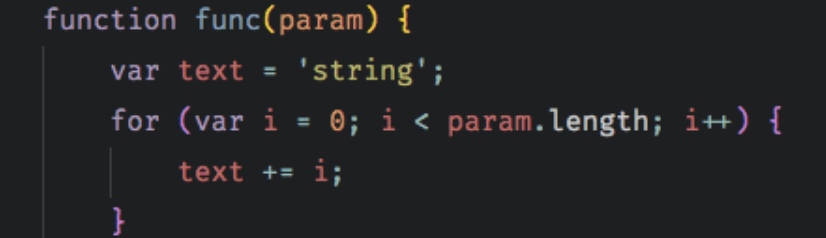
你們還有什麼好的插件推薦嗎🤓
相關文章
- 1. vscode 前端插件推薦
- 2. 前端VScode推薦插件
- 3. VsCode前端開發插件推薦
- 4. VScode 前端常用插件推薦
- 5. vscode 插件推薦
- 6. VScode插件推薦
- 7. chrome前端插件推薦
- 8. VSCode 拓展插件推薦
- 9. vscode 推薦插件使用
- 10. VScode插件推薦(全面)
- 更多相關文章...
- • Maven 插件 - Maven教程
- • Eclipse 安裝插件 - Eclipse 教程
- • IntelliJ IDEA安裝代碼格式化插件
- • 使用阿里雲OSS+CDN部署前端頁面與加速靜態資源
相關標籤/搜索
每日一句
-
每一个你不满意的现在,都有一个你没有努力的曾经。
最新文章
- 1. vs2019運行opencv圖片顯示代碼時,窗口亂碼
- 2. app自動化 - 元素定位不到?別慌,看完你就能解決
- 3. 在Win8下用cisco ××× Client連接時報Reason 422錯誤的解決方法
- 4. eclipse快速補全代碼
- 5. Eclipse中Java/Html/Css/Jsp/JavaScript等代碼的格式化
- 6. idea+spring boot +mabitys(wanglezapin)+mysql (1)
- 7. 勒索病毒發生變種 新文件名將帶有「.UIWIX」後綴
- 8. 【原創】Python 源文件編碼解讀
- 9. iOS9企業部署分發問題深入瞭解與解決
- 10. 安裝pytorch報錯CondaHTTPError:******
歡迎關注本站公眾號,獲取更多信息

相關文章
- 1. vscode 前端插件推薦
- 2. 前端VScode推薦插件
- 3. VsCode前端開發插件推薦
- 4. VScode 前端常用插件推薦
- 5. vscode 插件推薦
- 6. VScode插件推薦
- 7. chrome前端插件推薦
- 8. VSCode 拓展插件推薦
- 9. vscode 推薦插件使用
- 10. VScode插件推薦(全面)